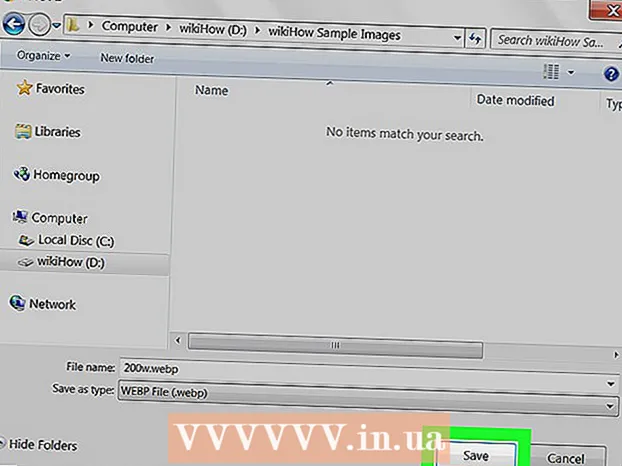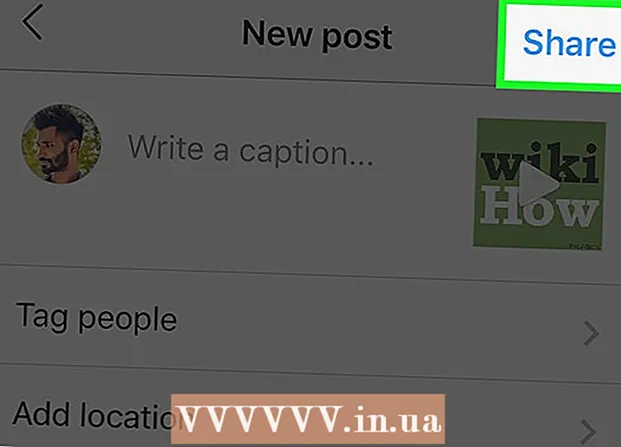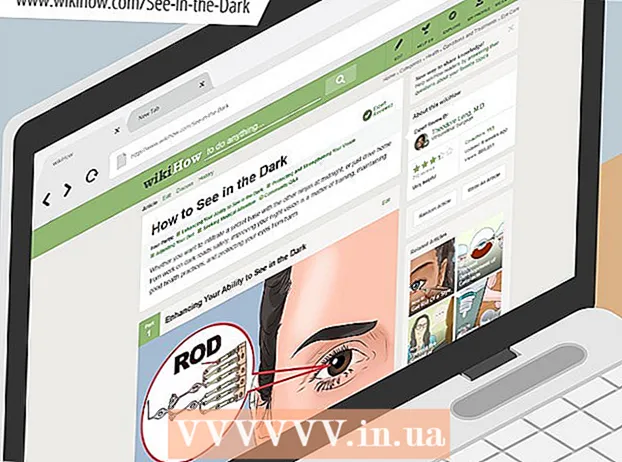Autorius:
Randy Alexander
Kūrybos Data:
27 Balandis 2021
Atnaujinimo Data:
1 Liepos Mėn 2024

Turinys
Šiandien „WikiHow“ moko, kaip sukurti atsarginę „iPhone“ duomenų kopiją (pvz., Nuotraukas, kontaktus ir kalendorių) į „iCloud“ ar kompiuterį.
Žingsniai
1 metodas iš 3: naudokite „iCloud“
Atidarykite „Nustatymai“. Programa yra pilkšva, jos viduje yra krumpliaračio vaizdas (⚙️), paprastai pagrindiniame ekrane.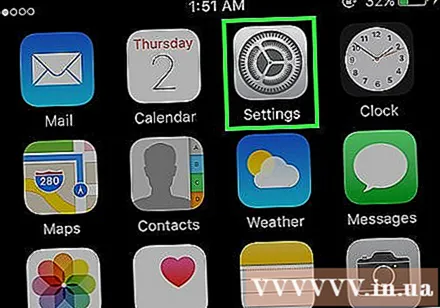
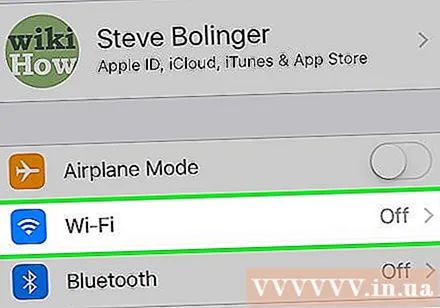
Spustelėkite elementą BEVIELIS INTERNETAS yra meniu Nustatymai viršuje.- Norint sukurti atsarginę kopiją, telefonas turi prisijungti prie „Wi-Fi“.
Slyskite elementą „Wi-Fi“ į padėtį „Įjungta“. Jungiklis taps žalias.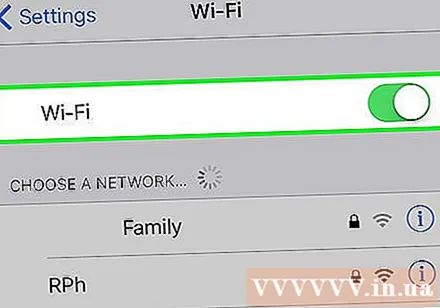
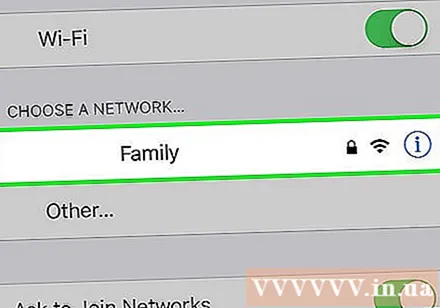
Palieskite „Wi-Fi“ tinklą. Pasirinkite tinklą iš sąrašo, kuris rodomas po meniu skyriumi „Pasirinkite tinklą“.- Jei paprašoma, įveskite „Wi-Fi“ slaptažodį.
Atidarykite „Nustatymai“. Jei vis dar esate „Wi-Fi“ sąrankos puslapyje, palieskite Nustatymai Gerai Nustatymas viršutiniame kairiajame kampe, kad grįžtumėte į nustatymų ekraną. Arba tiesiog paleiskite programą „Nustatymai“ kaip anksčiau.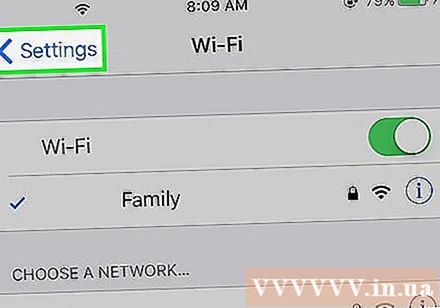
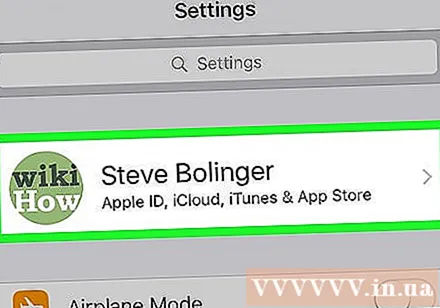
Palieskite „Apple ID“ paskyrą. Šis skyrius yra ekrano viršuje ir jame yra vardas ir pseudoportretas, jei turite tokį.- Jei nesate prisijungę, spustelėkite Prisijunkite prie savo įrenginio Gerai Prisijunkite prie („Device“), įveskite „Apple ID“ paskyrą ir slaptažodį, tada palieskite Prisijungti arba Prisijungti.
- Jei naudojate senesnę „iOS“ versiją, šio veiksmo tikriausiai nereikia atlikti.
Spustelėkite icloud yra antroje meniu dalyje.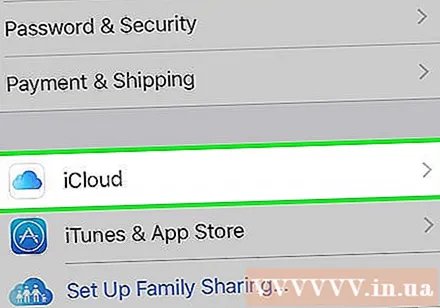
Pasirinkite „iCloud“ duomenų atsarginę kopiją. Pastumkite mygtuką šalia išvardytų programų, pvz., Užrašų ir kalendorių, į padėtį „Įjungta“ (žalia), kad šie duomenys būtų įtraukti, kai „iPhone“ sukuriama atsarginė kopija.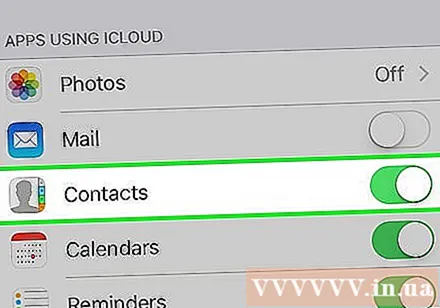
- Programų, kurios yra pozicijoje „Išjungta“ (baltos spalvos), duomenys nebus kuriami.
Perbraukite žemyn ir palieskite „iCloud“ atsarginė kopija (Kurkite atsarginę kopiją „iCloud“). Šis veiksmas yra antrosios dalies apačioje.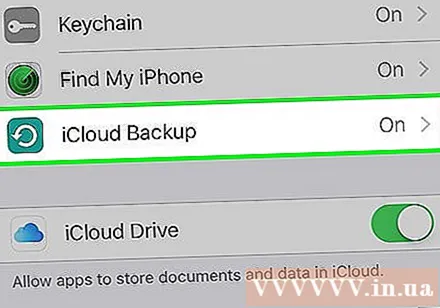
Pastumkite mygtuką „iCloud Backup“ į padėtį „Įjungta“ (žalia). Dabar „iPhone“ bus sukurta atsarginė jūsų „iCloud“ paskyros atsarginė kopija, kai ji bus prijungta ir prijungta prie „Wi-Fi“ tinklo.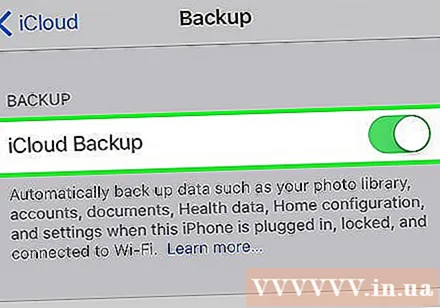
Spustelėkite „Atsarginė kopija dabar“ (Kurti atsarginę kopiją dabar), jei norite sukurti atsarginę kopiją dabar. Procesas gali užtrukti kelias minutes, tačiau atsarginę kopiją vis tiek galite atlikti kitus veiksmus naudodami „iPhone“.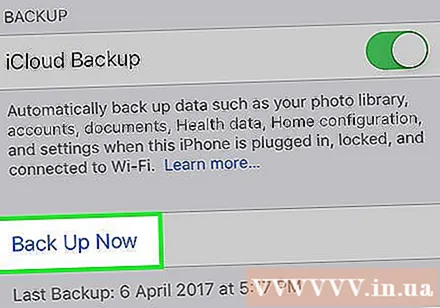
- Tai atlikę turėsite „iCloud“ saugomą atsarginę kopiją, kurią galėsite naudoti, kai reikės atkurti „iPhone“.
2 metodas iš 3: naudokite „iTunes“
Prijunkite „iPhone“ prie kompiuterio. Naudokite USB kabelį, gautą su įrenginiu.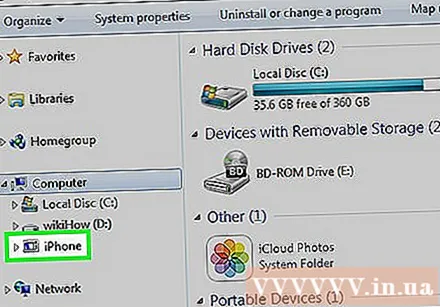
- Jei pirmą kartą prijungiate telefoną prie kompiuterio, „iPhone“ ekrane turite spustelėti „Patikėti“ arba „Patikėti šį kompiuterį“.
Spustelėkite „iPhone“ vaizdą. Po kelių sekundžių šis veiksmas bus rodomas piktogramų eilutėje, esančioje lango viršuje.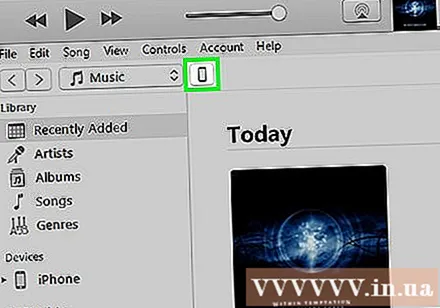
- Pasirodys ekranas „Santrauka“.
Atrakinkite „iPhone“. Jei jūsų „iPhone“ jau užrakintas slaptažodžiu, pirmiausia turėsite jį atrakinti, kad galėtumėte atlikti atsarginę kopiją.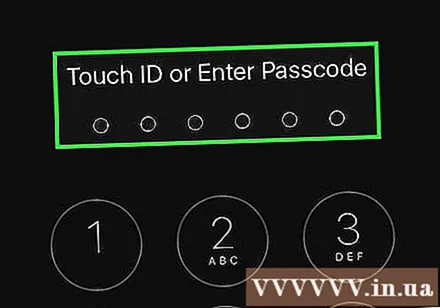
Atsarginių kopijų skyriuje spustelėkite „Šis kompiuteris“. Tai leis „iTunes“ sukurti atsarginę „iPhone“ kopiją jūsų kompiuteryje, kad būtų galima sutaupyti vietos „iCloud“ saugykloje. Sinchronizavimo metu bus sukurta atsarginė kopija.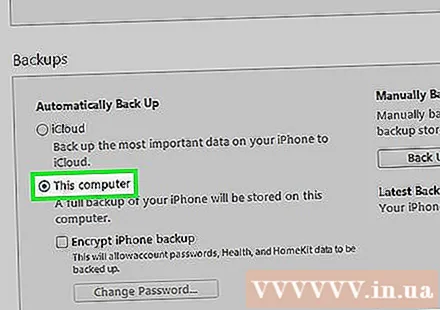
- Jei norite sukurti atsarginę slaptažodžio, „Homekit“ ekrano duomenų, sveikatos ir veiklos atsarginę kopiją, turite pažymėti langelį. „Šifruoti„ iPhone “atsarginę kopiją“ (Šifruoti „iPhone“ atsargines kopijas) ir pasirinkite lengvai įsimenamą slaptažodį.
Spustelėkite Kurti atsarginę kopiją dabar pradėti atsarginės kopijos procesą.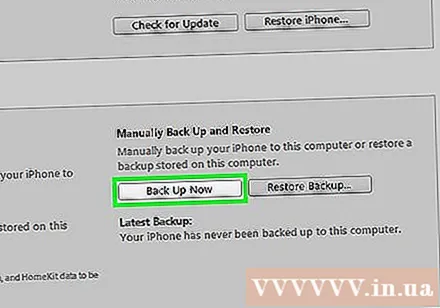
- Jūsų gali paklausti, ar norite kurti atsargines programų kopijas, kurių šiuo metu nėra jūsų „iTunes“ bibliotekoje. Taip gali nutikti, jei įdiegėte kai kurias programas iš kitų šaltinių arba neperkėlėte „iPhone“ įsigytų produktų į „iTunes“ biblioteką. Negalėsite atkurti šių programų, nebent jos būtų pridėtos prie bibliotekos.
- Taip pat galite būti paraginti perkelti iš „iPhone“ įsigytus produktus į „iTunes“ biblioteką. Taip nutinka, kai kai kurios „iPhone“ įdiegtos, bet „iTunes“ nenustatytos programos automatiškai atnaujina naujus produktus.
Palaukite, kol bus baigta atsarginė kopija. Patvirtinę sutikimą ar neperkelti įsigytų programų ir produktų į „iTunes“, „iPhone“ pradės kurti atsargines kopijas jūsų kompiuteryje. Pažangą galite stebėti pažvelgę į „iTunes“ lango viršuje.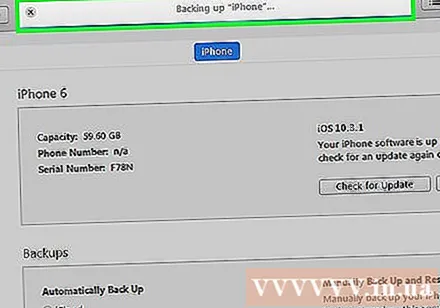
- „iTunes“ sukuria atsarginę jūsų „Camera Roll“ nustatymų, kontaktų, programų duomenų, pranešimų ir nuotraukų kopiją. Muzika, vaizdo įrašai ar atvirukai, sinchronizuoti iš „iTunes“ bibliotekos ar pramogų laikmenos, pridėtos kitomis priemonėmis, nebus kuriamos. Po atkūrimo šiuos duomenis reikia iš naujo sinchronizuoti naudojant „iTunes“.
- „IPhone“ atsarginės kopijos failas bus išsaugotas aplanke „iTunes Media“.
3 metodas iš 3: sukurkite atsarginę kopiją įkalintame „iPhone“
Atsisiųskite PKGBackup programą. Pridėkite, jailbreak yra veiksmas, trukdantis sistemai apeiti „iPhone“, „iPad“ saugumo apribojimus. Jei nenaudojate įkalinto „iPhone“, pakanka „iTunes“ ir „iCloud“ atsarginių kopijų parinkčių, kad jūsų duomenys būtų saugiai saugomi be jokių trečiųjų šalių programų. Jei jūsų „iPhone“ yra įkalintas, jums reikės tokios programos kaip „PKGBackup“, kad galėtumėte atlikti programinės įrangos ir duomenų atsargines kopijas už „Apple“ ribų.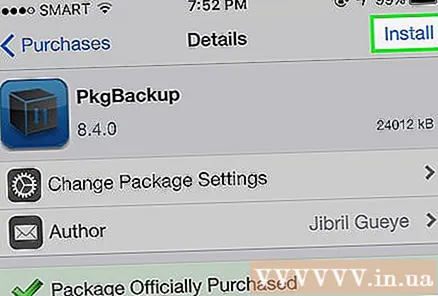
- Galite atsisiųsti „PKGBackup“ iš „Cydia“ pagrindinio puslapio, jei jūsų „iPhone“ yra įkalintas.
Paleiskite „PKGBackup“ ir spustelėkite Nustatymai. Tai leidžia jums pasirinkti, kur saugoti atsarginius duomenis. Galite prisijungti prie įvairių debesų paslaugų, įskaitant „Dropbox“, „OneDrive“ ir „Google“ diską. Be to, galite siųsti atsargines kopijas į FTP serverį.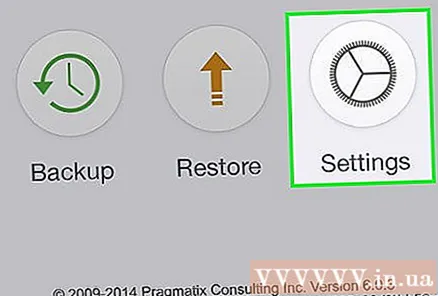
- Meniu Nustatymai taip pat leidžia nustatyti atsarginės kopijos tvarkaraštį.
Grįžkite į pagrindinį „PKGBackup“ ekraną ir paspauskite Atsarginė kopija. Čia galite pasirinkti, ką norite sukurti atsarginę kopiją. Be to, galite perjungti kelis rodinius iš „Apple“ programų, „App Store“ ar „Cydia“ ir į „iPhone“ saugomus failus.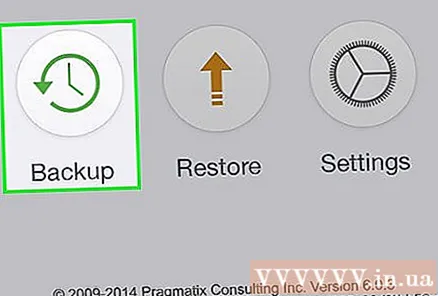
- Norėdami įjungti arba išjungti atsarginę kopiją, spustelėkite kiekvieno objekto dešinėje esančią atsarginės kopijos piktogramą.
Pradėkite atsarginės kopijos kūrimo procesą. Pasirinkę visas programas, nustatymus ir failus, kurių atsarginę kopiją norite sukurti, galite pradėti procesą. Proceso laikas priklauso nuo to, ką darote atsarginę kopiją ir ar atsarginės kopijos failas yra įkeltas į debesies saugyklos paslaugą.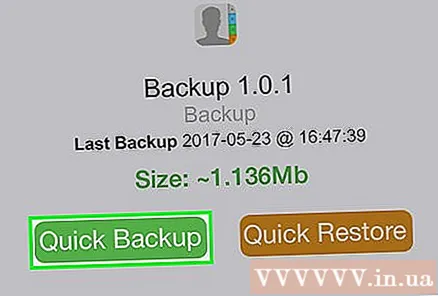
- „iTunes“ sukurs visų programų, išskyrus įkalinimo programos, nustatymus. Tačiau vis tiek bus sukurta jūsų „jeailbreak“ programų atsarginė kopija. „PKGBackup“ leis greitai įkelti „jailbreak“ programas ir nustatymus atkūrus kopiją iš „iTunes“.